
Pivot Stickfigures Animator免费破解版是一款内存占用少,绿色安全的动画制作软件。PivotStickfiguresAnimator可以随意的拖曳支点并新建帧,还有动画中一些常用的线条人物、动物等格式为.stk的素材,可谓是功能强大且齐全,且界面简洁明了,操作简单易上手,感兴趣的小伙伴快下载吧!
PivotStickfiguresAnimator官方中文版是一款免费的火柴人动画制作软件。Pivot可以不需要任何其它辅助图形工具就可以原创制作这类搞笑的GIF小动画。火柴人动画软件操作非常简单,你所需要做的就是随心所欲的拖曳支点并新建帧,最后导出为所需的格式即可!
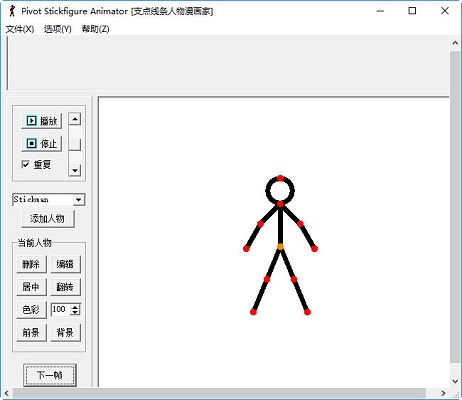
1.简单直观
简笔画放置在工作环境的中央,您还可以通过时间轴预览动画中包含的帧。如果您想了解有关该工具功能的更多信息,可以使用在线帮助手册。
2.图控件
您可以将图形拖放到工作环境中的所需位置,并通过红色按钮进行控制。该工具使您可以查看洋葱皮,翻转或镜像图形,将所选图形升高到所有其他图形之前或降低它,更改图形的颜色以及进行复制。
此外,允许您将所选图形连接到另一个图形,对其进行缩放并调整不透明度。您可以定义多个帧并删除,复制或粘贴它们,播放或停止动画,激活循环模式以及添加自定义图片作为背景(BMP,JPG,PNG或GIF文件格式)。
3.简笔图生成器
内置的编辑器使您可以自由地借助线条和圆圈设计自己的个人简笔画。您可以复制线段,调整其厚度,生成静态或动态线段,以及分割或删除它们。
4.导出选项
PivotAnimator使您可以将动画保存为PIV文件格式,以便您可以轻松导入图形以供将来编辑。另外,您可以将动画导出为AVI或GIF文件格式以便在网页上使用,也可以将其另存为具有可调节照片质量和尺寸的单个图像(PNG,JPEG)。
5.高效的动画创作者
尽管PivotAnimator不如AutodeskMaya或AdobeFlash强大而丰富,但其易用性和精确的动画控件给人留下了深刻的印象。直观的功能包使其成为菜鸟和专业人士的理想选择。它提供了非常好的输出结果,并且不会占用系统资源。
1、我们可以先了解一下pivot4的页面,和1的不同之处在页面上差别不大,除了窗口舞台的差别,还有空心的火柴人变成了实心了之外,没有什么太大的差别。介绍几个基础功能,这几个基础功能除了“编辑”外,其他的都是能一眼看懂的功能,和windows自带的画图的功能差不多。
2、pivot如果你不设置另存为,直接保存的话,文件尾应该是.piv,这种文件只能通过pivot打开,否则是无法识别的。(注:pivot1的文件是可以用4或者更高版本打开,但是用4输出的文件不一定能用1打开,大部分是完全不能)你可以通过exportanimator输出为gif格式的文件。
3、在输出为gif的export,我们可以通过这两个功能调整输出gif的大小和样本,当然,在下面的高级设置中可以调整更多,一般是不需要的,这里就不做讲解了。
4、在选项的“设置”中,我们可以调整动画的分辨率,但是pivot中的分辨率只是指的是舞台的大小,不会将人物拉伸,扭曲等。要想改变整个图的分辨率,还是要在输出后用图像软件更改。
5、再来介绍一下其他功能。这里面不能直接看懂的就是合并,合并的意思就是,每一个人物的橙色点是它的中心点,点击那个点可以让人物移动,而不是改变关节等部位,这个功能能将部分合并,也就是共用一个点。
6、复合法:如果你要创造一个人物类型,比如一个等号,这时可以先画一个三边的框,然后把"等号"之外的那条线变成0厚度,就看不见了,等号也就完成了
7、全移动制作:如果你做了一个人物,但是有时候会点到那些不用动的支点。怎么办呢?你可以从黄色支点出发制作,所有的线都从这里出发,相当于一颗树,是在最下面开始生长。留最开始的那条线动态,然后把其他的线都调静态,这样就可以保留一个完整的人物了
8、曲线:用很多条直线慢慢来画,就像很多很多边形,就是很多直线,但是看上去是有点曲的。
1.BUG优化修改。
2.优化部分功能。

本栏目PC电脑常用软件下载合集为广大电脑新老手朋友提供电脑装机必备软件大全,包括wps办公软件、搜狗输入法、360浏览器、腾讯QQ、微信电脑版、ZIP压缩包、影音播放器等PC电脑常用软件大全,希望能帮...
下载地址
网友评论
0条评论
分类列表
相关文章